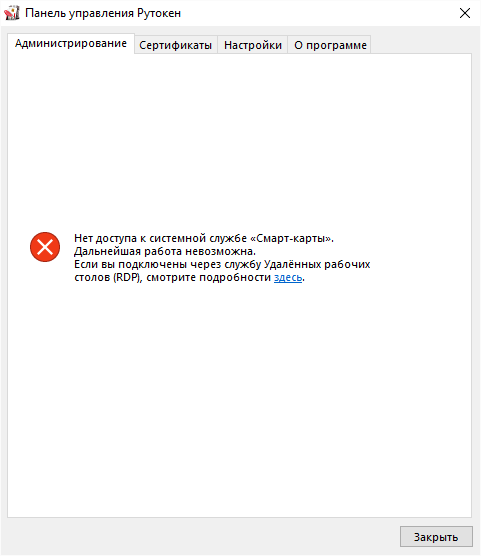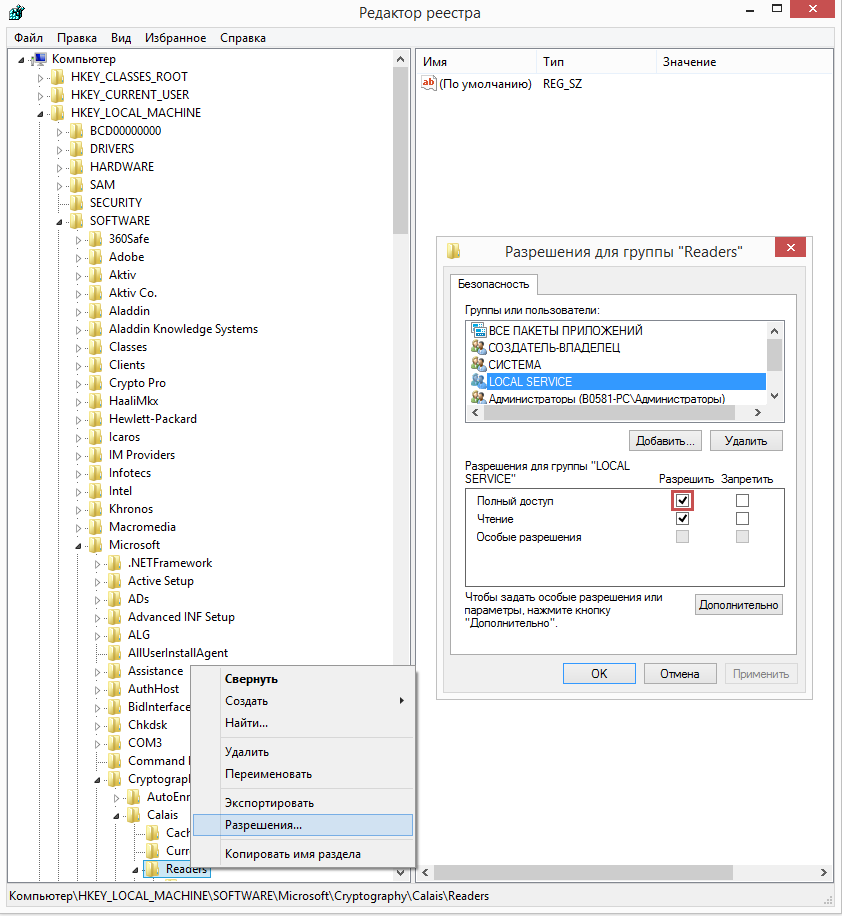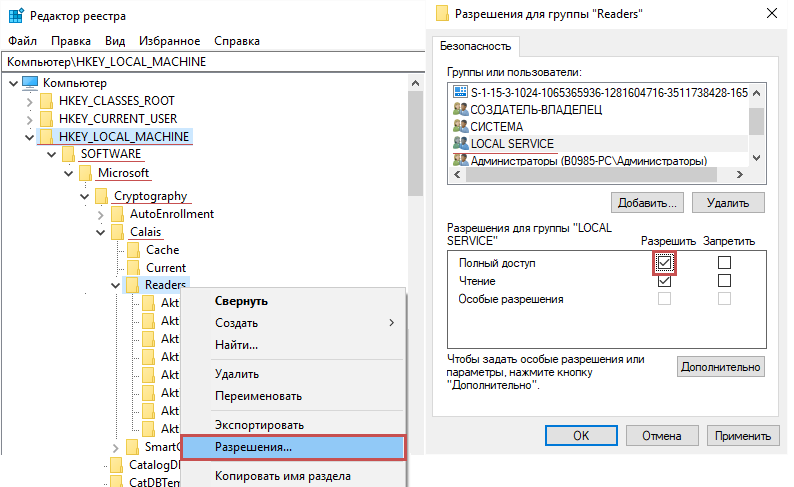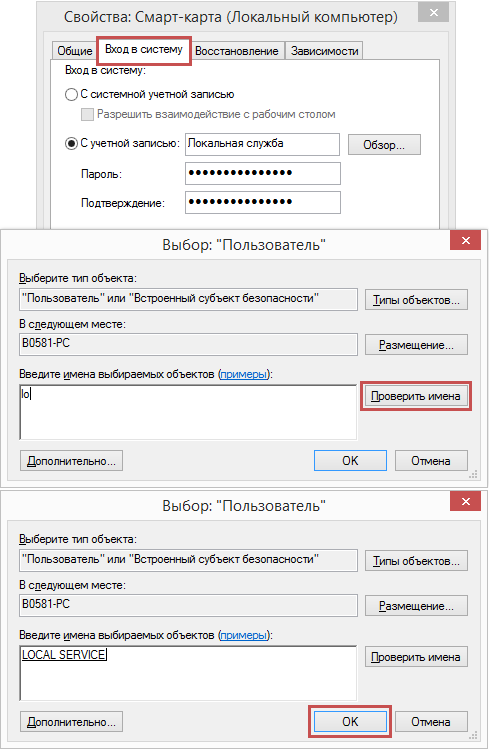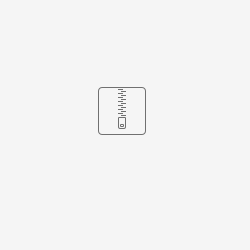Нет доступа к системной службе "Смарт-карты". Дальнейшая работа невозможна.
| Warning | ||
|---|---|---|
| ||
При запуске " Панели управления Рутокен " на вкладке "Администрирование" возникает отображается сообщение: "Нет доступа к системной службе "Смарт-карты". Дальнейшая работа невозможна. Если вы подключены через службу Удаленных рабочих столов (RDP), смотрите подробности здесь" |
| Panel | ||
|---|---|---|
| ||
| Paneltip | |||||||||||||||||||
|---|---|---|---|---|---|---|---|---|---|---|---|---|---|---|---|---|---|---|---|
| |||||||||||||||||||
Существует 2 Существует две причины возникновения отображения этого сообщения:
| |||||||||||||||||||
| Tip | |||||||||||||||||||
| |||||||||||||||||||
1. Подключение производится через "Удаленный рабочий стол" (RDP). Рутокен вставлен в компьютер, к которому подключаются удаленно. Эта схема является неправильной. С подробным описанием можно ознакомиться в этой статье.
2. Проблема со службой "Смарт-карта". При локальном подключении (или при правильном подключении по RDP) эта ошибка указывает на проблемы со службой "Смарт-карта". Для решения воспользуйтесь одним из следующих способовследующим алгоритмом:
|